How to connect to Google Adsense for GitHub Blog
0. 들어가면서
올해 초 시작했던 블로그에 유입되는 사용자 수가 꽤 많이 증가했다. 공부하는 내용을 정리할 겸 시작한 블로그였지만, 사용자 유입량이 늘어나니 광고를 통한 부수입 생각이 문득 들었다. GitHub 플랫폼을 이용하는 블로그에 광고를 연결하는 자세한 글들이 없는 것 같아 정리했다. 필자는 minimal-mistakes 테마를 사용하고 있으며, 같은 테마를 사용하는 분들에게 도움이 되길 바란다.
1. Join Google Adsense
1.1. Start Google Adsense
- https://www.google.com/intl/ko_kr/adsense/start/ 사이트로 이동한다.
시작하기버튼을 클릭한다.

1.2. Google Adsense 가입 정보 입력
웹사이트항목에 본인이 운영 중인 블로그 주소를 추가한다.- 중복되는 URL은 입력할 수 없어서 예시 URL으로 GitHub 주소를 사용했다.
이메일 주소에는 사용 중인 구글 이메일 주소를 입력한다.애드센스 정보 수신은 직접 선택한다.저장하고 계속하기버튼을 누른 후 기타 부가적인 정보들을 입력한다.- 필자는 이미 가입되어 있기 때문에 다른 화면으로 리다이렉트(redirect)됬다.
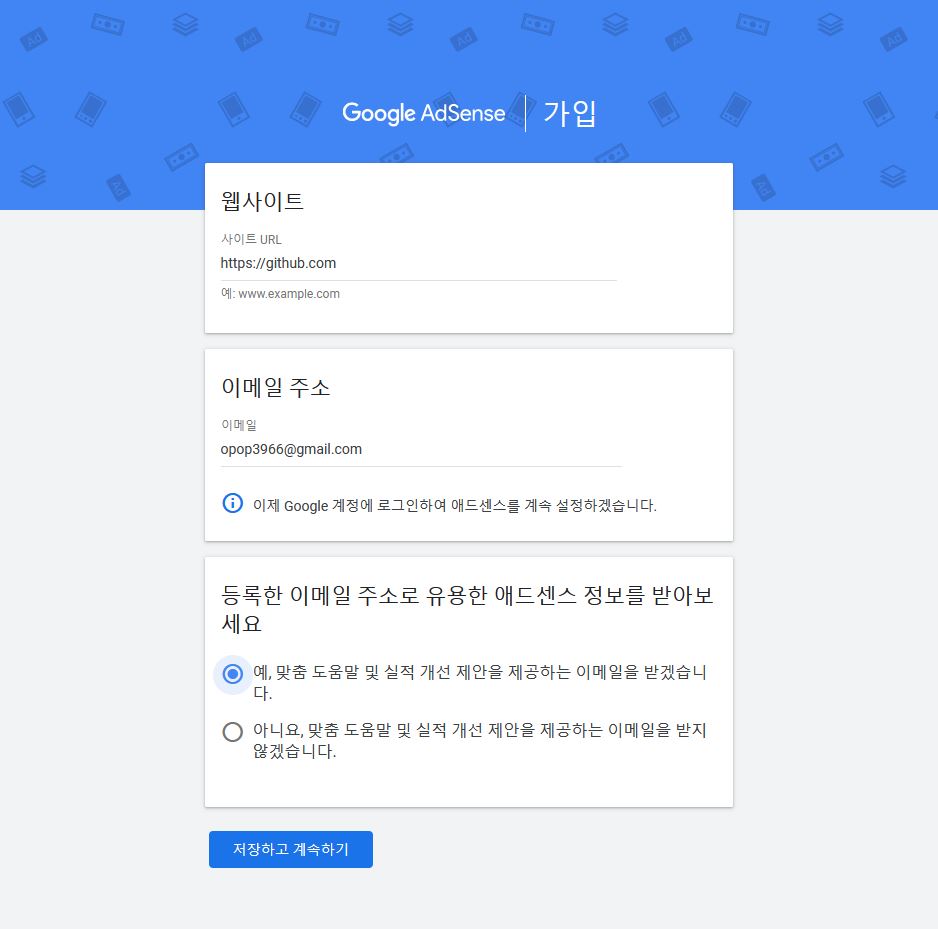
2. Add Adsense code in HTML head
2.1. Copy Adsense code
- 가입에 성공하면 다음과 같은 화면을 볼 수 있다.
애드센스 코드영역의 태그를 복사한다.
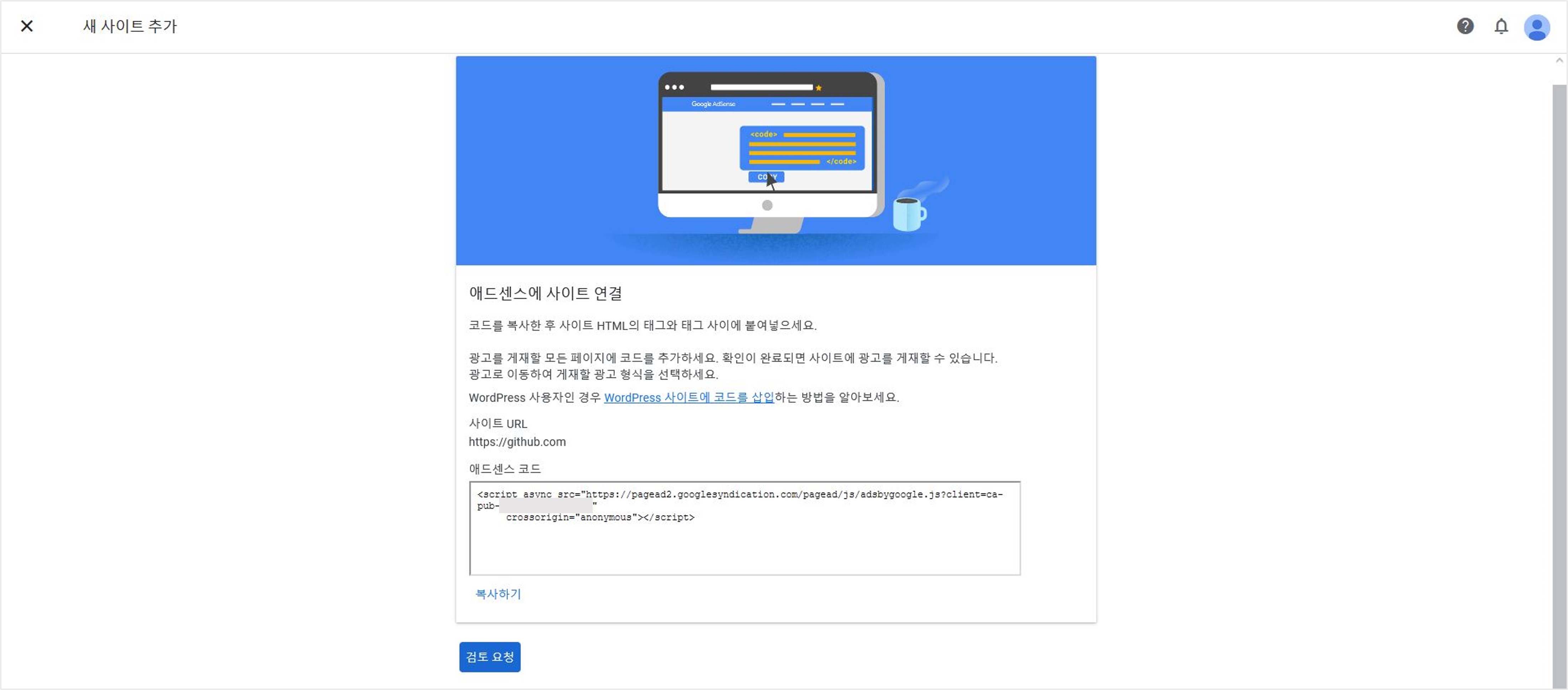
2.2. Paste Adsense code in /_includes/head/custom.html
minimal-mistakes테마 블로그에 존재하는/_includes/head/custom.html파일에 복사한 태크를 추가한다.
custom.html
- 구글 애드센스에서 발급 받은 스크립트를 추가한다.
<!-- start custom head snippets -->
<script async src="https://pagead2.googlesyndication.com/pagead/js/adsbygoogle.js?client=ca-pub-1234123412341234" crossorigin="anonymous"></script>
<!-- insert favicons. use https://realfavicongenerator.net/ -->
<!-- end custom head snippets -->
2.3. How to find Adsense code in the site
실수로 애드센스 코드를 복사하지 않고 지나간 경우 이를 다시 찾아야 한다.
광고 > 개요 > 코드 가져오기링크를 누르면 다음 창이 뜨면서 다시 애드센스 코드를 확인할 수 있다.
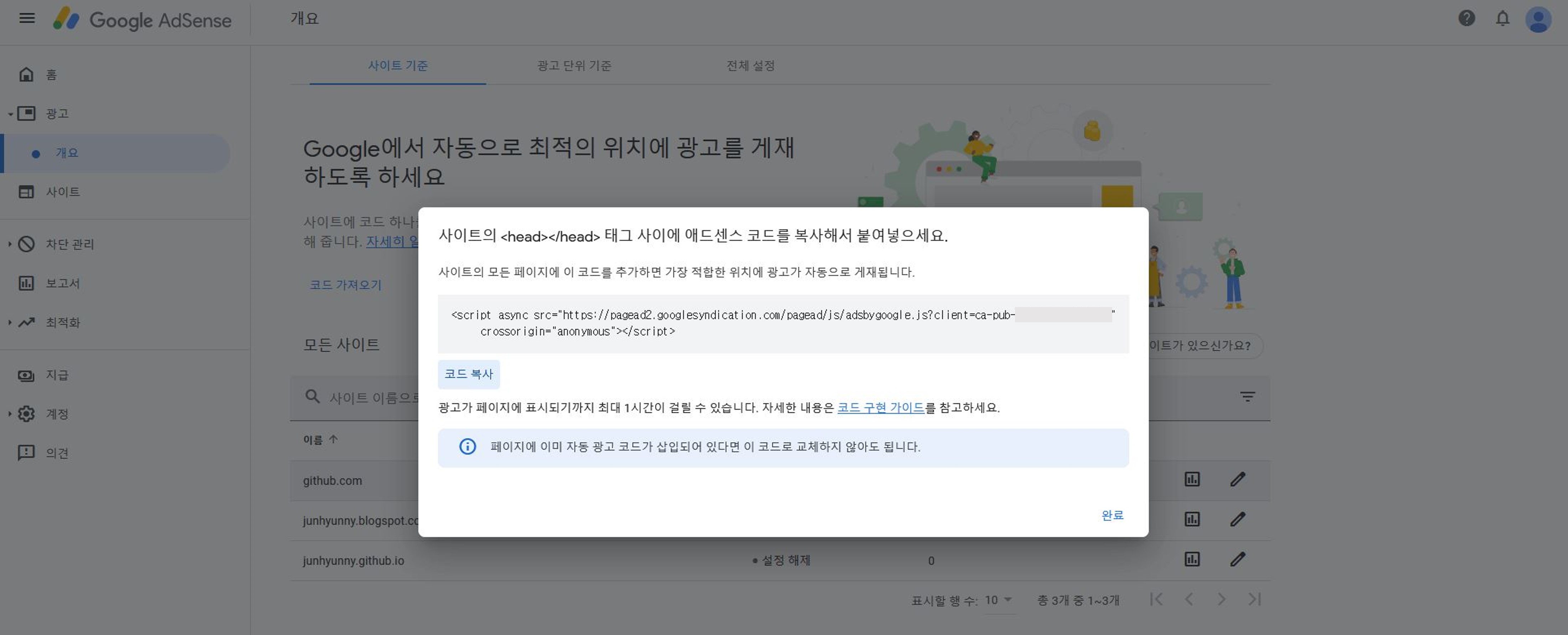
2.4. Change AdSense code form in case of continuous approval failure
필자는 블로그의 글들이 많았고 컨텐츠도 충분히 퀄러티가 있다고 생각했지만, 계속 승인이 거부됬다. 다음과 같은 두 작업을 추가적으로 수행하니 성공했다.
- 참조한 글에는
/_layouts/default.html파일에 애드센스 코드를 추가했다고 설명되어 있어서 이를 따라했다.- 하지만 해당 영역은 HTML 파일의 바디(body)이므로 구글 애드센스에서 요구하는 헤드(head) 영역은 아니다.
- 애드센스 스크립트 코드를 아래와 같이 변경하여
/_includes/head/custom.html파일에 추가했다.
custom.html
- 구글 애드센스 객체에 필자의 클라이언트 아이디를 추가하는 스크립트로 변경 후 추가한다.
<!-- start custom head snippets -->
<script async src="//pagead2.googlesyndication.com/pagead/js/adsbygoogle.js"></script>
<script>
(adsbygoogle = window.adsbygoogle || []).push({
google_ad_client: "ca-pub-1234123412341234",
enable_page_level_ads: true
});
</script>
<!-- insert favicons. use https://realfavicongenerator.net/ -->
<!-- end custom head snippets -->
3. Waiting and Approval
결과가 승인되는데 1주 정도 시간이 소요된다.
- 대기 중인 사이트는
준비 중...이라고 표시된다. - 승인된 사이트는
준비됨이라고 표시된다.
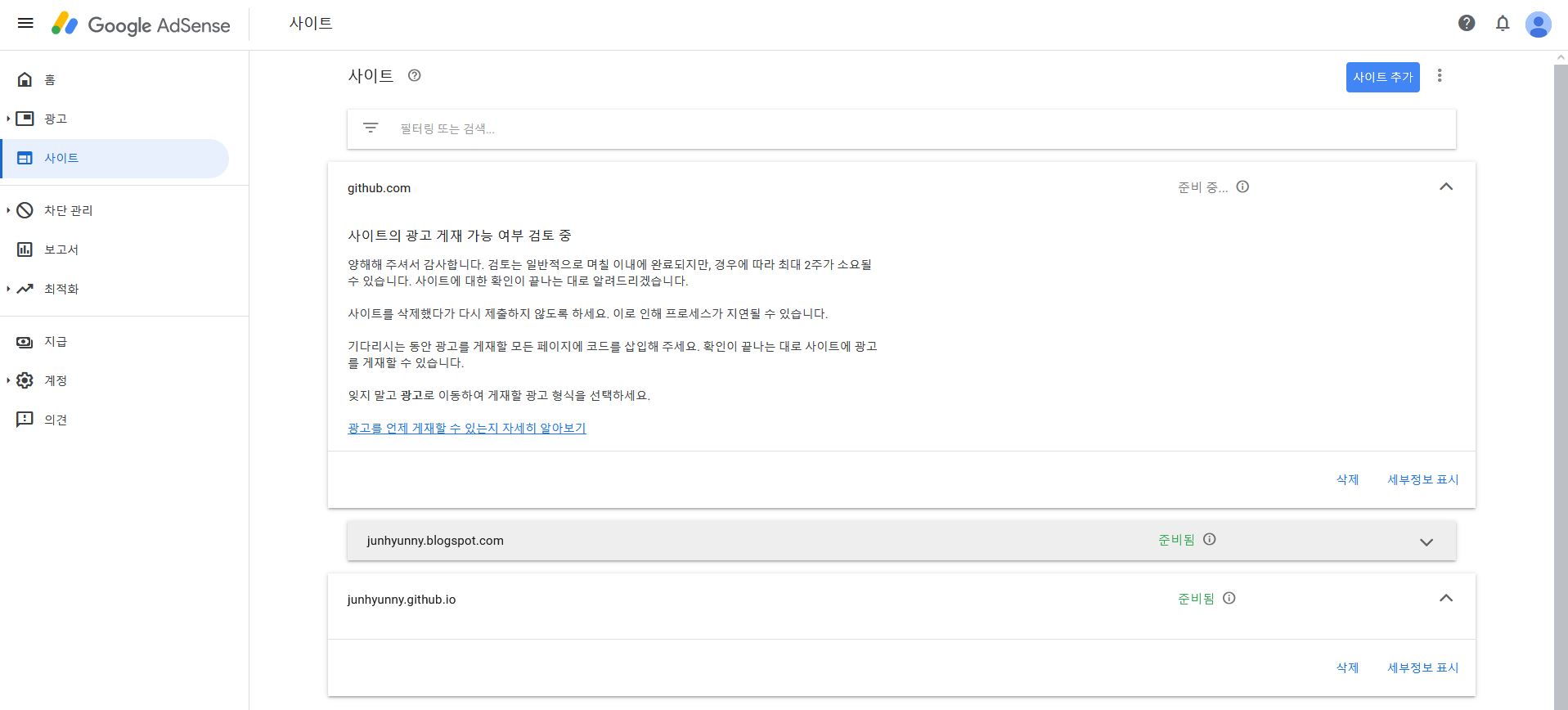

댓글남기기